- Ana Sayfa
- Temel İşlemler
- Adım 4: Görüntüleri veya Filmleri Görüntüleme
Yazı tiplerinin boyutu
- K
- M
- B
Adım 4: Görüntüleri veya Filmleri Görüntüleme
- Bir klasörde depolanan durağan görüntüleri veya filmleri görüntüleme
- Görüntü Görüntüleme alanında veya Film Şeridinde dosyaları çalıştırma
- Küçük resimleri sıralama
Bir klasörde depolanan durağan görüntüleri veya filmleri görüntüleme
Bir bilgisayarda veya bellek kartında bir klasörü seçmek için [Dolaşım] paletini kullanın. [Dolaşım] paletinde klasör ağacında bir klasörü seçin.
- [Dolaşım] paletinde klasör ağacında bir klasör seçin.
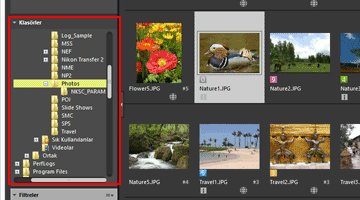 Seçili klasörde depolanan durağan görüntüler veya filmler Görüntü Görüntüleme alanında görüntülenir.
Seçili klasörde depolanan durağan görüntüler veya filmler Görüntü Görüntüleme alanında görüntülenir.
Klasör ağacı [Dolaşım] paletinde görüntülenmediğinde
[Dolaşım] paleti üç kısımdan oluşur. Klasör ağacı paletin ortasında görüntülenmediğinde, [Klasörler] öğesini tıklatın.
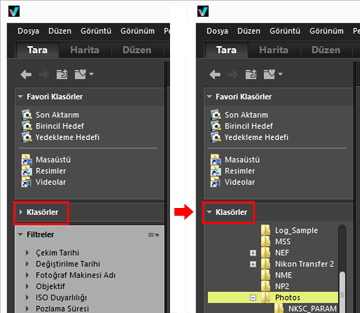
[Dolaşım] paletiyle kullanılabilen diğer işlevler
- Sık kullanılan klasörleri, anında erişiminiz için listelenebilen bir "Favori" klasör olarak kaydedebilirsiniz.
- Favori klasör hakkında ayrıntılar için, "Favori Klasörüne Klasör Ekleme" konusuna bakın.
- [Filtreler] öğesini kullanarak yalnızca seçtiğinizle eşleşen görüntüleri veya filmleri görüntüleyebilirsiniz. Ayrıntılar için, "Filtreler Listesiyle Görüntüleri Filtreleme" konusuna bakın.
Görüntü Görüntüleme alanında veya Film Şeridinde dosyaları çalıştırma
ViewNX-i'de, Windows Gezgini veya Finder'dakine benzer işlem yöntemi kullanarak dosyaları/klasörleri organize edebilirsiniz.
Dosyaları veya klasörleri kopyalamak veya taşımak için, Görüntü Görüntüleme alanında veya Film Şeridi'nde seçin ve sürükle bırak yöntemiyle hedef klasöre veya sürücüye taşıyın.
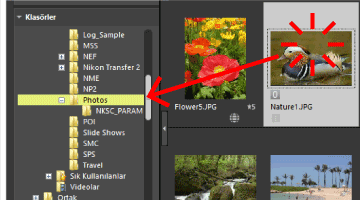
Seçme, taşıma veya kopyalama gibi dosya işlemleri hakkında ayrıntılar için, "Dosya İşlemleri" konusuna bakın.
Küçük resimleri sıralama
Küçük resimleri Görüntü Görüntüleme alanında veya Film Şeridi'nde ada veya çekim tarihine göre sıralayabilirsiniz.
- Sıralama seçeneği menüsünde sıralama yöntemini seçin.
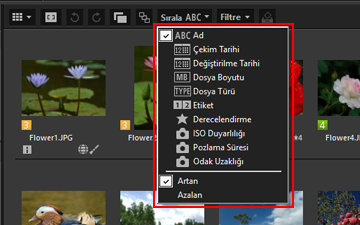 Küçük resimler seçili yönteme göre sıralanır.
Küçük resimler seçili yönteme göre sıralanır.
